Oglas
Ali ste vedeli, da je nabor izdelkov na Google Drive, zlasti Google Spreadsheet, je mogoče razširiti njihovo funkcionalnost s skripti po meri? Ti skripti lahko dramatično izboljšati svojo produktivnost OneDrive vs Google Drive – kaj je najboljše za produktivnost v pisarni?Ker se je prizadevanje za spletne aplikacije razvijalo, se zdaj srečamo z dvema zmogljivima rešitvama v oblaku – SkyDrive in Google Drive. Ti dve možnosti ponujata vsa orodja, potrebna za sinhronizacijo datotek in pisarniško produktivnost ... Preberi več medtem ko uporabljate Google Spreadsheet, in je razmeroma enostavno spremeniti obstoječe skripte ali celo ustvariti svoje!
Če za drobljenje podatkov uporabljate aplikacijo za preglednice, so lahko skripti po meri glavni ključ. Začnite delati s temi odličnimi skripti Google Preglednic in izkoristite svoje podatke na nove načine.
Kako uporabljati skripte
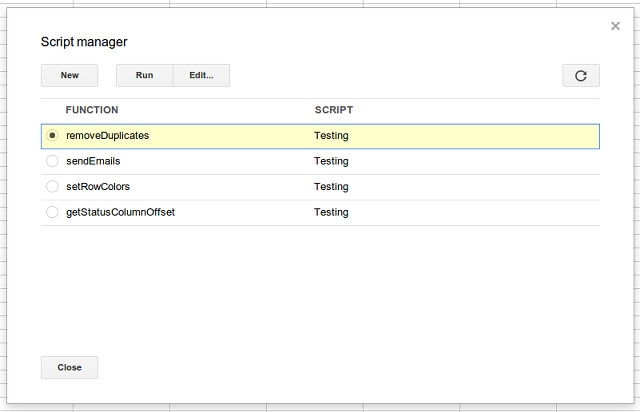
Preden se začnete sline nad naslednjimi skripti Google Preglednic, je pomembno vedeti, kako jih dodati in uporabiti.
1. Če želite dodati skript, se morate prijaviti v Google Drive, odpreti preglednico in izbrati Orodja — urejevalnik skriptov.
2. Kopirajte in prilepite kodo skripta ter kliknite na Shrani.
3. Če želite zagnati skript, pojdite na Orodja — Upravitelj skriptov in izberite želeno funkcijo. Ime funkcije ustreza imenu v prvi vrstici skripte, t.j. funkcija odstrani dvojnike() povzroči klicanje skripta odstrani dvojnike.
Za vse ljubitelje skriptiranja in programiranja, skripti so napisani v JavaScriptu Kaj je JavaScript in kako deluje? [Pojasnjena tehnologija] Preberi več . Google ima različne viri, ki opisujejo API lahko uporabite v svoji skriptni kodi. Če morate dohiteti svoj JavaScript, jih je veliko brezplačni viri JavaScript Začnite kodirati JavaScript takoj zdaj s temi 5 odličnimi brezplačnimi viri Preberi več lahko uporabiš.
Odstrani dvojnike

Če delate z veliko preglednico, ki ima lahko ponavljajoče se informacije, bi bilo morda koristno odstraniti te podvojene vnose (odvisno od konteksta vašega dela). Na ta način imate za delo »popoln« nabor podatkov, ki vas ne bo zmedel s ponavljajočimi se informacijami. Koda skripta za to je naslednja:
funkcija odstrani dvojnike() {
var list = SpreadsheetApp.getActiveSheet();
var data = list.getDataRange().getValues();
var newData = novo polje ();
za (i v podatkih){
var vrstica = podatki[i];
var dvojnik = napačno;
za (j v newData){
if (vrstica.join() == newData[j].join()){
dvojnik = res;
}
}
če(!dvojnik){
newData.push (vrstica);
}
}
list.clearContents();
sheet.getRange (1, 1, newData.length, newData[0].length).setValues (newData);
}
Z malo raziskav sem prepričan, da je mogoče ta skript tudi prilagoditi tako, da šteje, kolikokrat se vnos podvoji, ali celo najprej prešteti vnose in nato izbrisati dvojnike.
Pošlji e-pošto iz preglednice

Ali ste vedeli, da lahko e-pošto pošiljate tudi iz preglednice? Vsekakor! Za ta poseben skript lahko spremenite prejemnika in telo sporočila, vendar je zadeva fiksna. Lahko ga spremenite v kodi skripta ali pa spremenite skript, da sprejme tretji stolpec med prejemnikom in telesom sporočila za zadevo. Nato samo spremenite število elementov, ki jih je treba obdelati v skriptu, in ga zaženite. Skriptna koda za to je:
funkcija sendEmails() {
var list = SpreadsheetApp.getActiveSheet();
var startRow = 2; // Prva vrstica podatkov za obdelavo
var numRows = 2; // Število vrstic za obdelavo
// Pridobi obseg celic A2:B3
var dataRange = sheet.getRange (startRow, 1, numRows, 2)
// Pridobi vrednosti za vsako vrstico v obsegu.
var data = dataRange.getValues();
za (i v podatkih) {
var vrstica = podatki[i];
var emailAddress = vrstica [0]; // Prvi stolpec
var sporočilo = vrstica [1]; // Drugi stolpec
var subject = "Pošiljanje e-pošte iz preglednice";
MailApp.sendEmail (e-poštni naslov, predmet, sporočilo);
}
}
Razširjeno pogojno oblikovanje

Ena izmed najbolj uporabnih funkcij preglednic je pogojno oblikovanje – pravilo po meri za vsako celico, ki spremeni svoje oblikovanje (kot je barva polnila) glede na vsebino celice. Deluje dobro, vendar je omejen tudi na posamezne celice. Če želite na primer razširiti pogojno oblikovanje na celotno vrstico, boste morali uporabiti skript.
Tukaj je primer skripta, ki bi moral opraviti delo. Ta skript nastavi barvo vrstice glede na vrednost v stolpcu »Stanje«.
funkcija setRowColors() {
obseg var = SpreadsheetApp.getActiveSheet().getDataRange();
var statusColumnOffset = getStatusColumnOffset();
for (var i = range.getRow(); i < range.getLastRow(); i++) {
rowRange = obseg.odmik (i, 0, 1);
status = rowRange.offset (0, statusColumnOffset).getValue();
če (status == 'Dokončano') {
rowRange.setBackgroundColor("#99CC99");
} sicer če (status == 'V teku') {
rowRange.setBackgroundColor("#FFDD88");
} sicer če (status == 'Ni začeto') {
rowRange.setBackgroundColor("#CC6666");
}
}
}
// Vrne vrednost odmika stolpca z naslovom "Stanje"
//(npr., če je 7. stolpec označen z "Status", ta funkcija vrne 6)
funkcija getStatusColumnOffset() {
lastColumn = SpreadsheetApp.getActiveSheet().getLastColumn();
var range = SpreadsheetApp.getActiveSheet().getRange (1,1,1,lastColumn);
za (var i = 0; i < range.getLastColumn(); i++) {
if (range.offset (0, i, 1, 1).getValue() == "Status") {
vrni i;
}
}
}
Vendar upoštevajte, da je skript trdo kodiran, zato boste morali spremeniti vrednosti testa (vsebino v celico), barve za barvo polnila in morda celo dodajte ali odstranite primere po potrebi preglednica.
Zaključek
Kot lahko vidite, so skripti lahko zelo uporabni v Google Spreadsheet. Ponavadi so zelo specializirani za posebne zahteve, zato če nameravate uporabiti tisto, ki ne prihajajo iz galerije skriptov, obstaja velika verjetnost, da boste morali dele urediti sami.
Vendar ima Google veliko virov in vadnic o tem, kako urejati skripte, tako da bi morali imeti vse, kar potrebujete za opravljanje dela.
Kot rečeno, ne bojte se preveriti Galerija skript najdemo pod Orodja meni. Na voljo je veliko odličnih, ki lahko veliko naredijo za vašo vsakodnevno produktivnost. Ryan nam je tudi nekaj pokazal neverjetne funkcije Google Spreadsheet Izvedite neverjetne podvige s temi uporabnimi funkcijami Google preglednicSram me je priznati, da sem se šele pred kratkim odločil začeti eksperimentirati z Google Spreadsheets, in kar sem odkril, je, da me je Excel imel zaradi neverjetne privlačnosti ali moči nad mano stvari ... Preberi več . Uporaba Google Obrazcev, Google Preglednice in skriptov 10 naprednih nasvetov in trikov za Google FormsČe Google Obrazci še niso vaš izdelovalec obrazcev, si lahko ti napredni nasveti in triki za Google Obrazce premislijo. Preberi več je močna naloga, ki se je vredno naučiti.
Kateri je vaš najljubši skript v Google Preglednici? Sporočite nam v komentarjih!
Danny je študent na Univerzi v Severnem Teksasu, ki uživa v vseh vidikih odprtokodne programske opreme in Linuxa.

